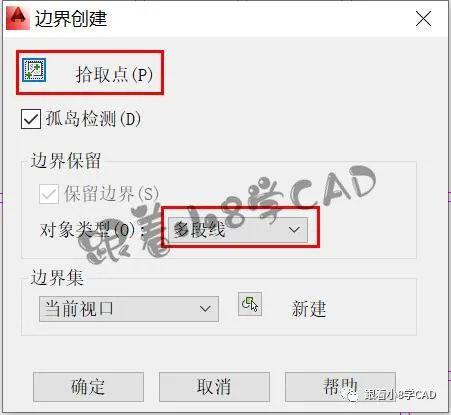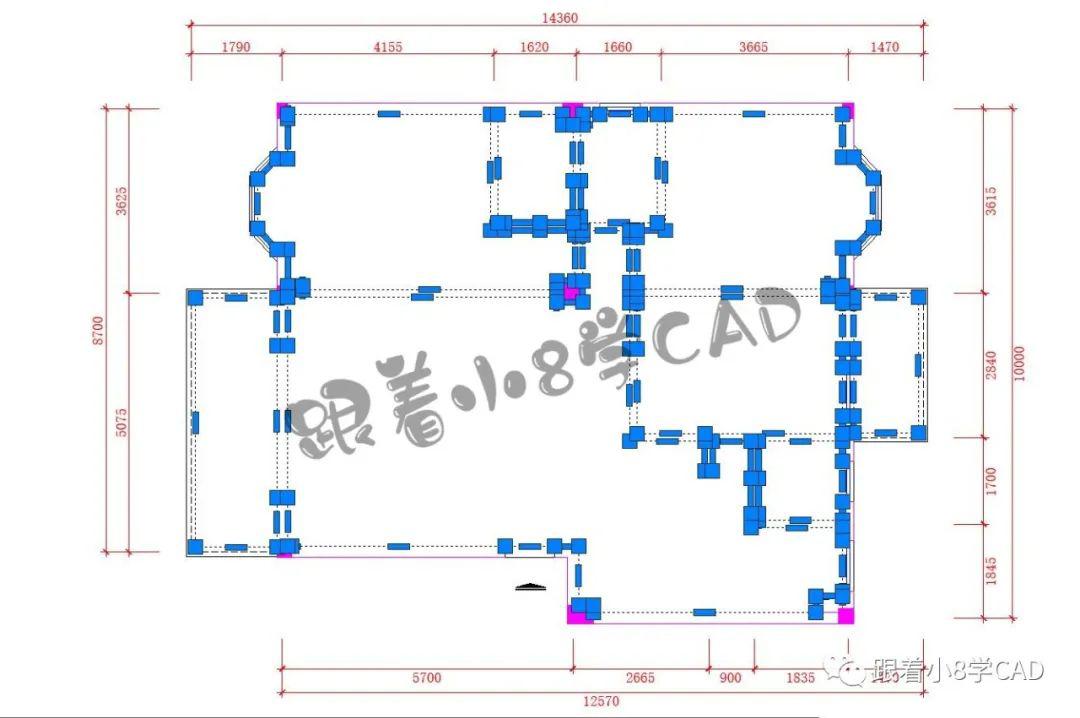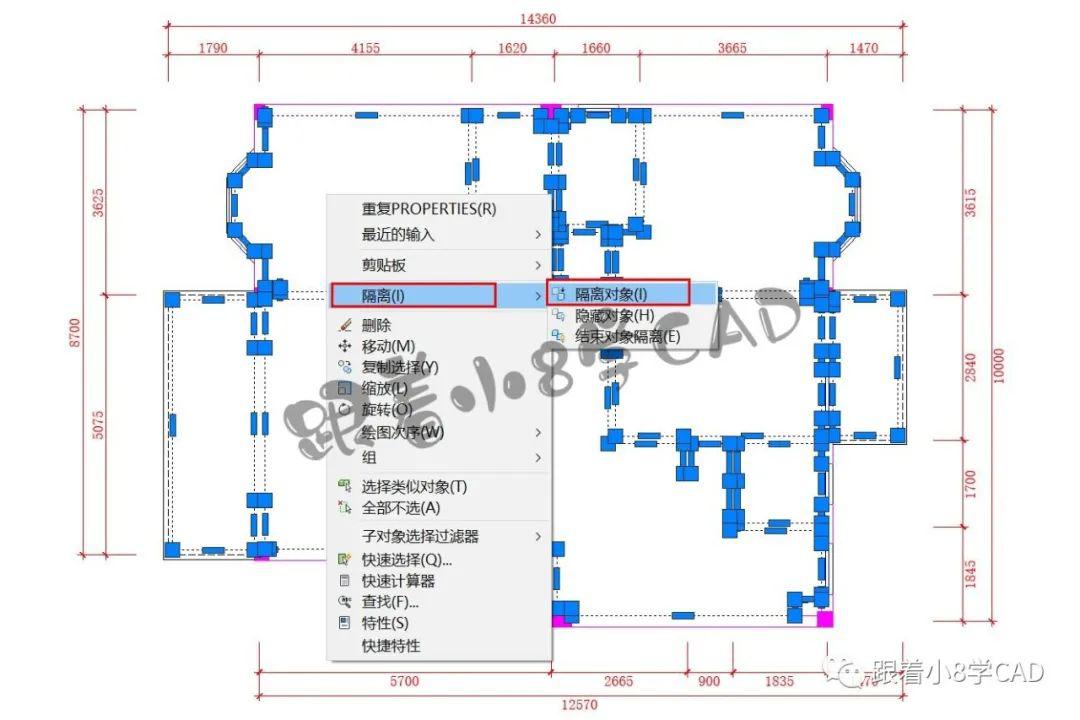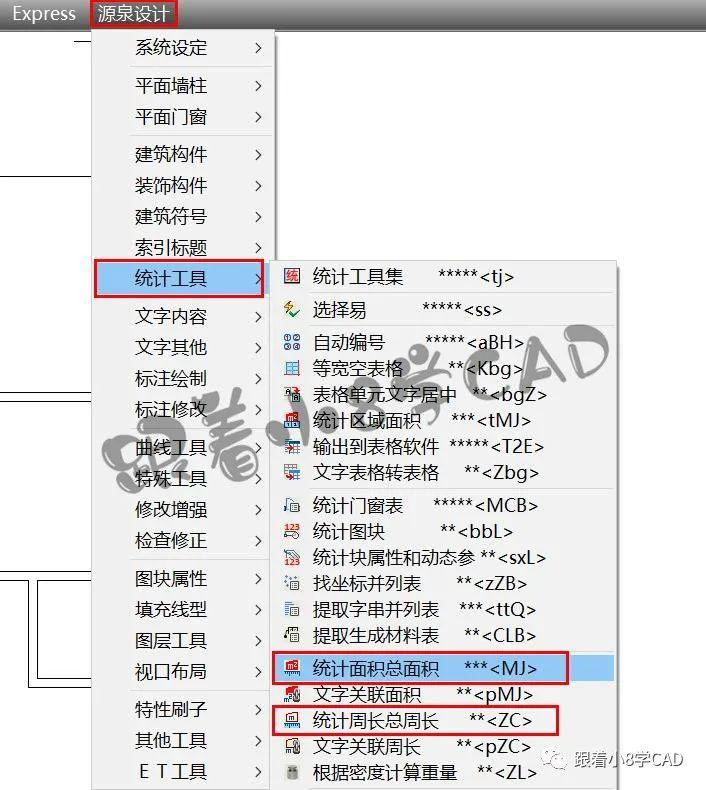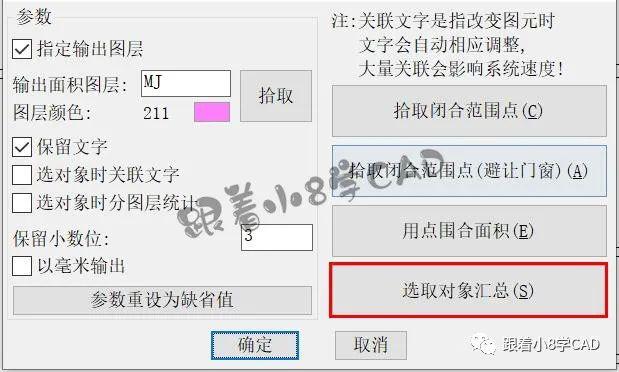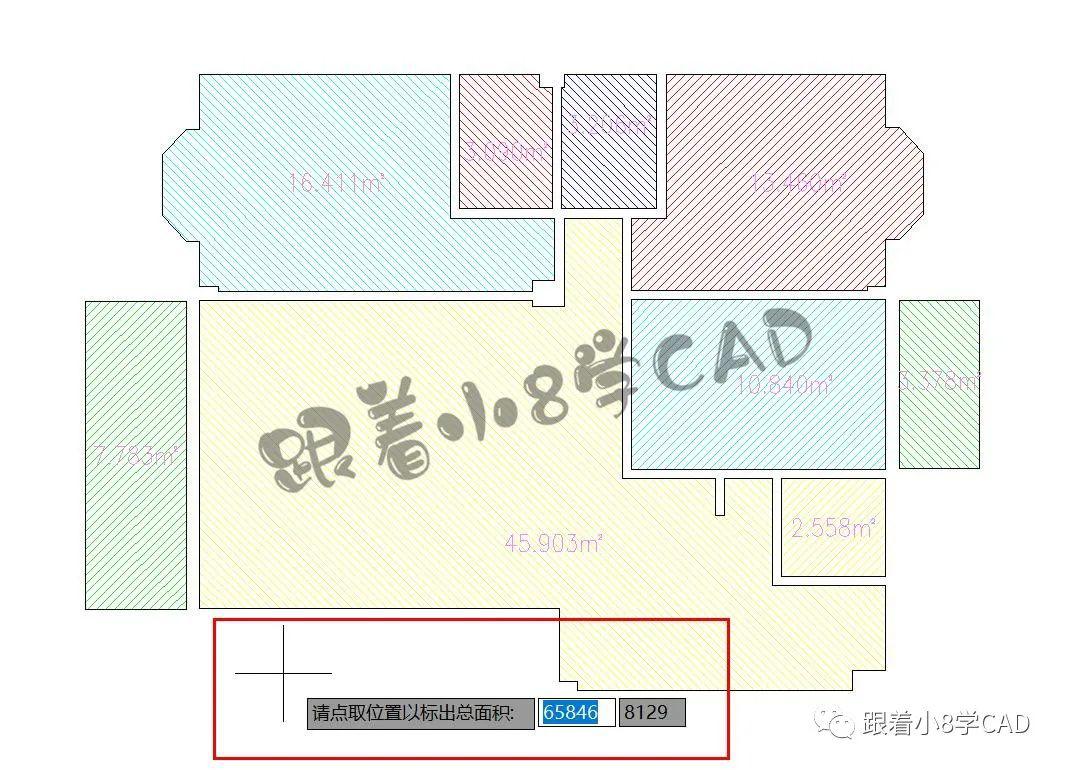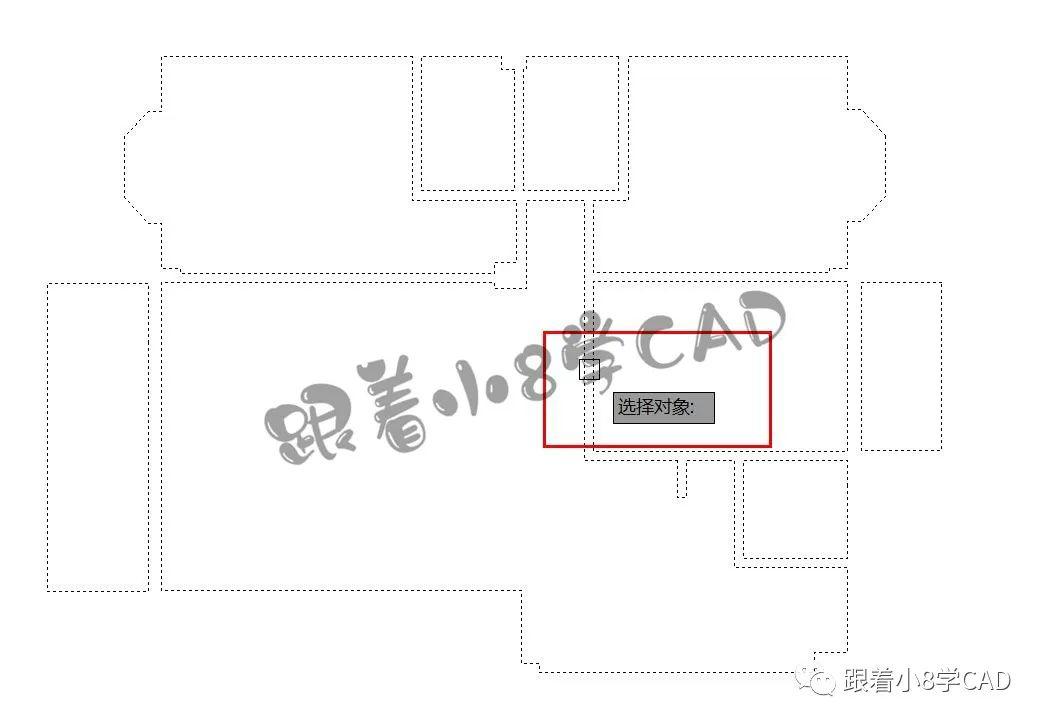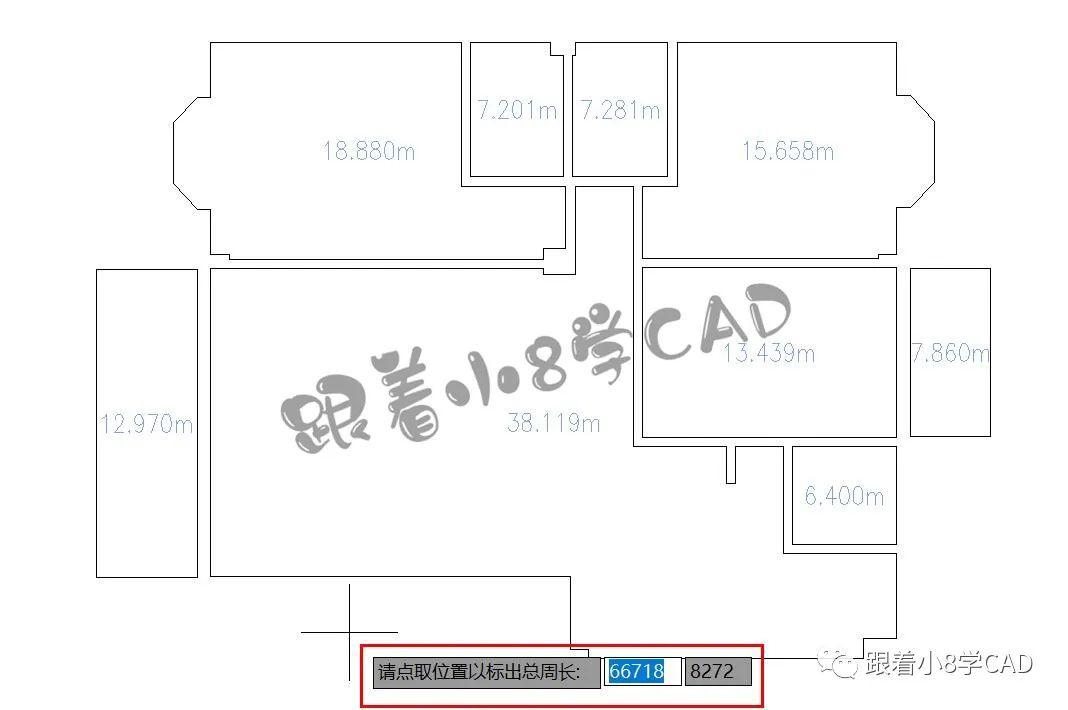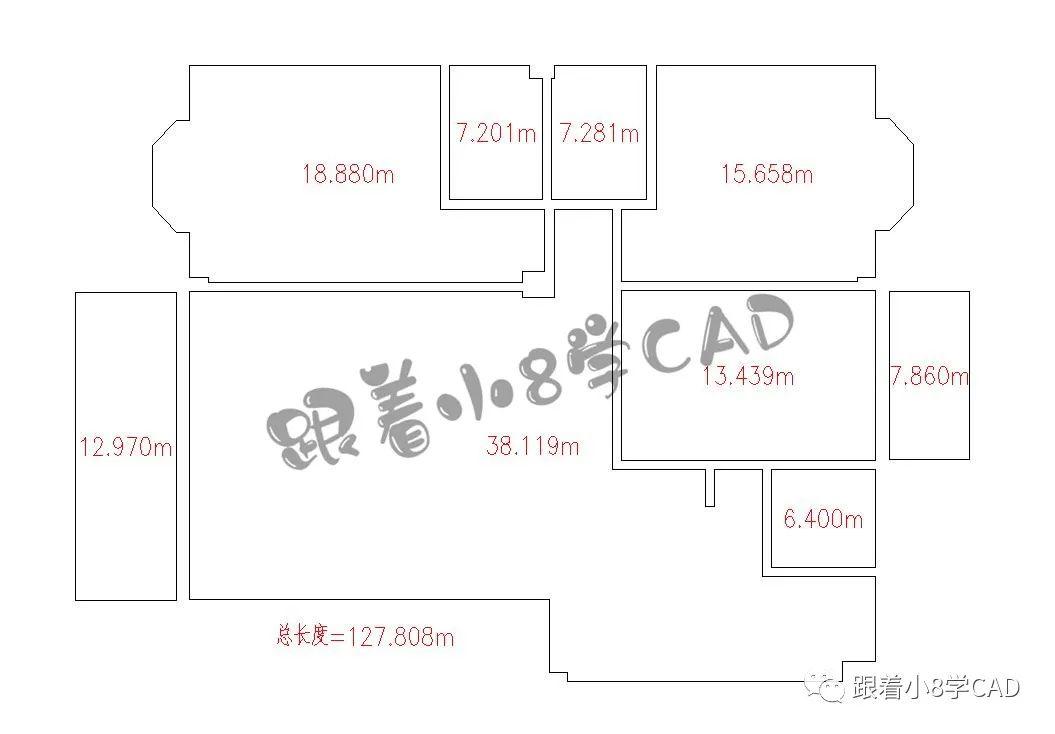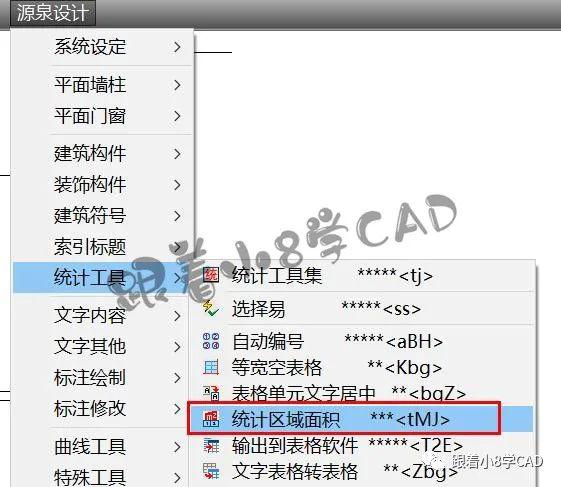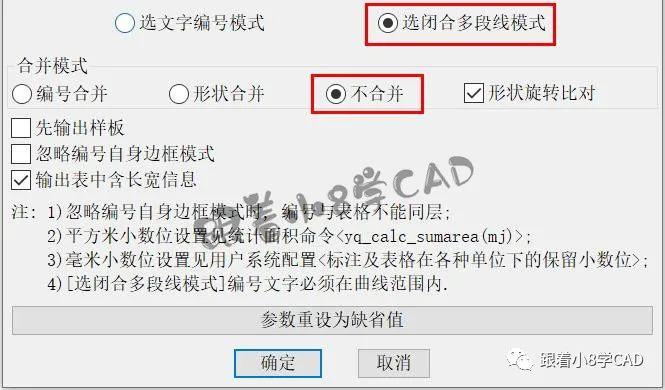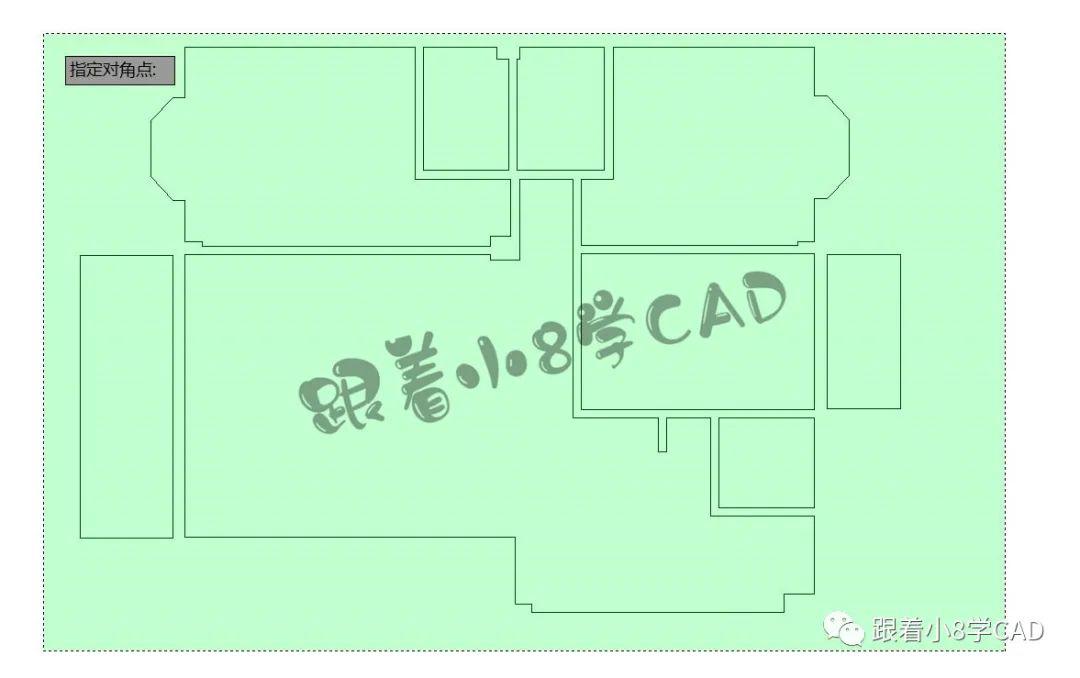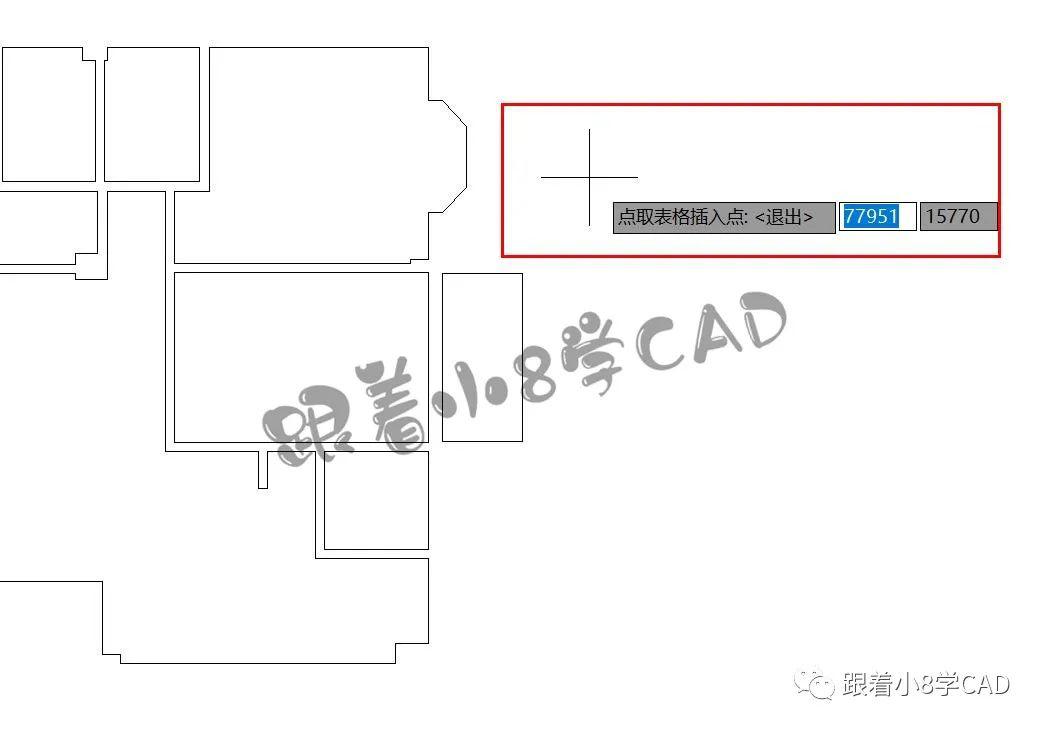| CAD图纸快速算量,老司机有话说! | 您所在的位置:网站首页 › cad命令mj如何算面积 › CAD图纸快速算量,老司机有话说! |
CAD图纸快速算量,老司机有话说!
|
2、使用边界创建快捷键,输入命令BO,选择“拾取点”!
3、移动鼠标依次到各个区域内部进行拾取;
4、快速的生成拾取区域的外围轮廓封闭线段;
5、重复执行BO命令操作,快速完成整个空间的轮廓线生成;
6、在高版本CAD软件中,可以直接右键鼠标,选择“隔离”→“隔离对象”;
7、就快速的将除了轮廓线之外的其他对象进行隐藏;
8、进行各种工程量的提取,可以借助插件的辅助,本文以“源泉设计”作为插件辅助,需要用到“统计工具”→“统计面积MJ”和“统计周长ZC”两个命令;
9、输入快捷键MJ,启动统计面积总面积功能,选择“选取对象汇总”;
10、移动鼠标选中需要计算面积的左右区域的轮廓线;
11、确定之后,在每一个轮廓线内部自动显示出轮廓线的面积,且命令栏再次提示“请点击位置以标出总面积”;
12、CAD绘图界面任意位置点击鼠标确定,自动显示出总面积数值;
提取CAD图纸周长工程量 13、输入快捷键ZC,启动统计周长总周长功能,直接点击“确定”;
14、移动鼠标选中需要计算面积的左右区域的轮廓线;
15、确定之后,在每一个轮廓线内部自动显示出轮廓线的周长,且命令栏再次提示“请点击位置以标出总周长”;
16、CAD绘图界面任意位置点击鼠标确定,自动显示出总周长数值;
提取CAD图纸工程量到表格 17、本文以“源泉设计”作为插件辅助,需要用到“ 统计工具 ”→“ 统计区域面积tMJ ” 命令;
18、输入快捷键 tMJ ,启动统计区域面积功能,选择“选闭合多段线模式”,然后点击确定;
19、 移动鼠标选中需要计算面积的左右区域的轮廓线,然后确定 ;
20、命令栏提示“点取表格插入点” ;
21、就绘图窗口中自动生成一个表格,显示出每一个区域的面积数值;
公众号后台支持” 关键字 “ 回复 二维 | 小白之路 | 三维| CAD | 插件 不一样的体验 ( 猛戳 下面蓝色) | | | | | | | | | | | | | | | | | | | | | | | | | | | | 点击“阅读原文“更多视频教程等你。返回搜狐,查看更多 |
【本文地址】